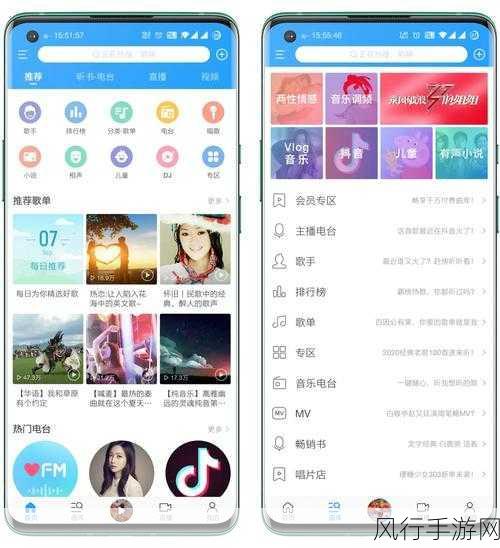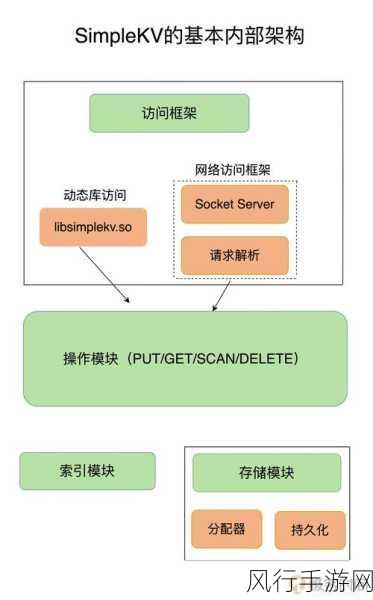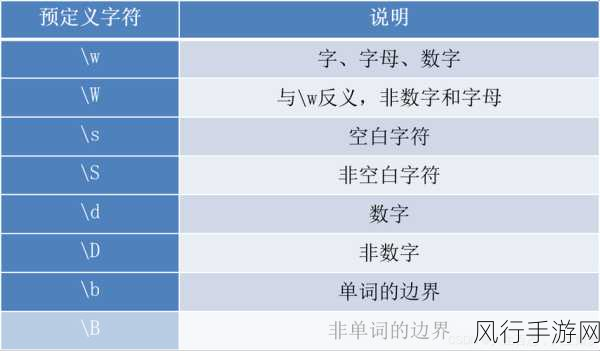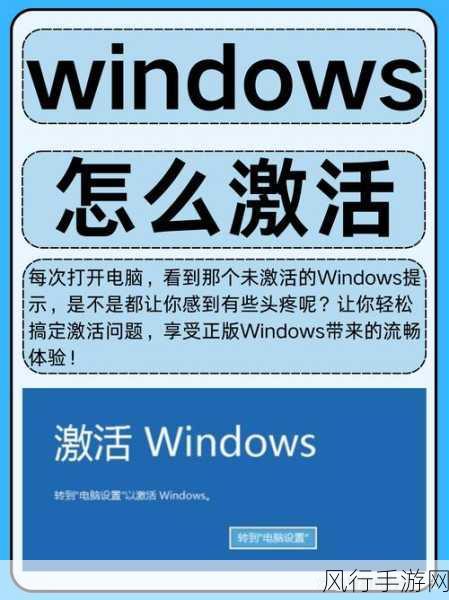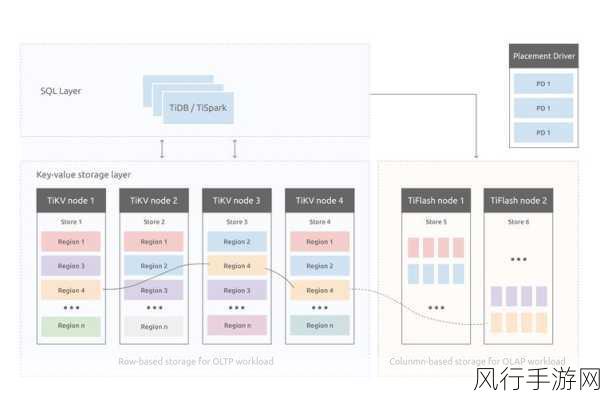当我们使用 Windows 11 操作系统时,可能会遇到桌面图标隔开很宽的情况,这不仅影响了桌面的美观,还可能降低我们的操作效率,别担心,下面就为您详细介绍如何缩小桌面图标之间的间隔,让您的桌面布局更加紧凑和舒适。
Windows 11 作为新一代的操作系统,在界面设计上带来了不少变化,但有时这些变化可能并不完全符合我们的使用习惯,桌面图标隔开过宽就是其中之一,要解决这个问题,其实并不复杂。
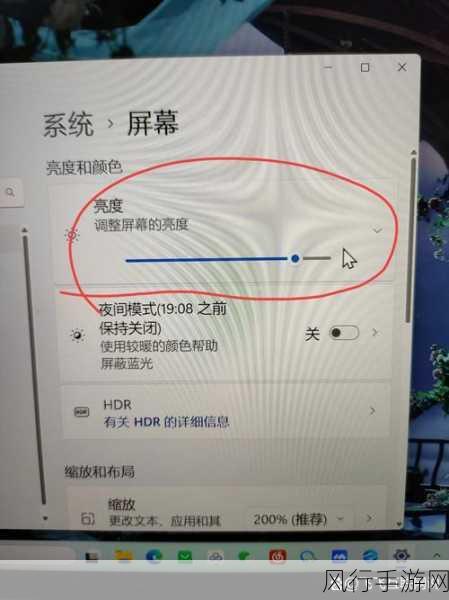
我们先在桌面空白处点击鼠标右键,在弹出的菜单中选择“查看”选项,您可以看到多种图标显示方式,如“大图标”“中图标”“小图标”等,通常情况下,如果您觉得图标隔开过宽,选择“小图标”可能会有所改善,但这可能还不够,我们还可以进一步进行设置。
按住“Ctrl”键,同时滑动鼠标滚轮,通过这种方式,您可以更加精细地调整图标的大小,从而改变图标之间的间隔,不断尝试,直到您觉得图标间隔达到了理想的状态。
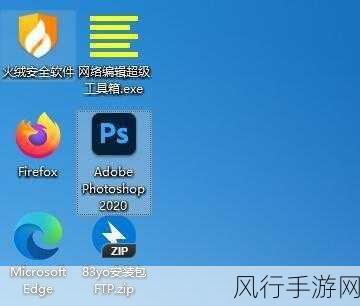
如果上述方法还不能满足您的需求,您可以尝试更改桌面的分辨率,在 Windows 11 中,右键点击桌面空白处,选择“显示设置”,在显示设置页面中,找到“分辨率”选项,选择一个较高的分辨率,分辨率越高,图标之间的间隔会相对缩小。
需要注意的是,不同的电脑配置和显示器可能对上述设置的反应有所不同,您可能需要根据自己的实际情况进行多次尝试和调整,以找到最适合您的桌面图标布局。
希望通过以上的教程,能够帮助您成功缩小 Windows 11 桌面图标的间隔,让您的桌面更加整洁、高效,为您的工作和娱乐带来更好的体验,如果您在操作过程中遇到任何问题,或者还有其他关于 Windows 11 的疑问,欢迎随时与我们交流分享。